06 de junio de 2018
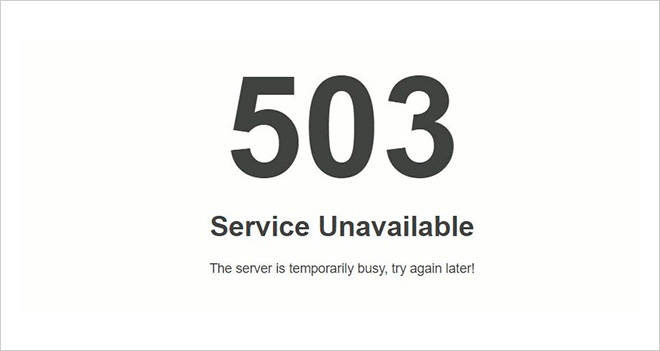
White Paper: Cómo solucionar el error 503 en WordPress
No es la primera vez que escribimos un White Paper en Hostalia sobre WordPress, este potente CMS que es utilizado por millones de páginas web en todo el mundo. Hoy nos queremos centrar en uno de los errores más comunes. Nos estamos refiriendo al “503 Service Unavailable” (servicio no disponible). Lo malo de este mensaje es que no da información sobre el posible error. Esto puede suponer un importante dolor de cabeza si no somos expertos en WordPress. Por este motivo, hoy queremos mostraros cómo solucionar este problema.
Descargar White Paper: Cómo solucionar el error 503 en WordPress
Antes de nada, hay que decir que este error puede aparecer por diferentes motivos. Entre estos nos encontramos:
- Plugins o plantillas con errores
- Código PHP personalizado que no es correcto
- Problemas de los recursos asignados del servidor
- Ataques al portal.
Veamos a continuación las posibles causas y como solucionarlos.
Tabla de contenidos
Desactivar todos los plugins instalados
Uno de los motivos más habituales que causan el error 503, es la instalación de algún plugin incompatible con nuestra versión. La solución pasa por eliminarlo, pero al no poder acceder al sitio, será necesario hacerlo mediante FTP. Para ello, podemos hacer uso del cliente Filezilla o cualquier otro programa que nos permita conectarnos a nuestro espacio web.
Una vez conectado, tendremos que entrar dentro de la carpeta “wp-content” y renombrar la carpeta “plugins”. Por ejemplo, le podemos poner “plugins-old”.
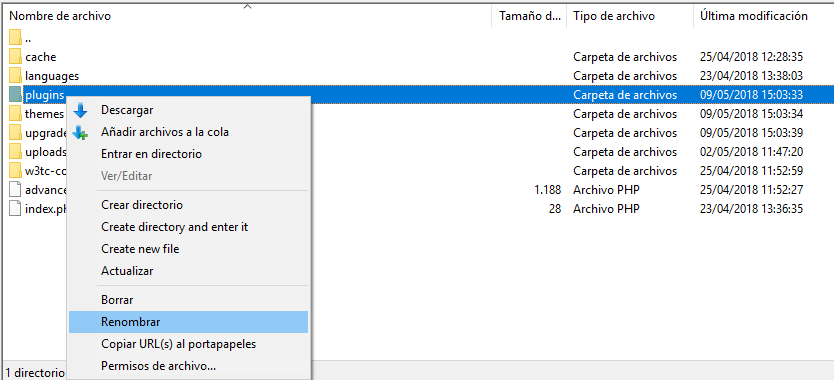
A continuación, crearemos otra carpeta nueva a la que llamaremos “plugins”.
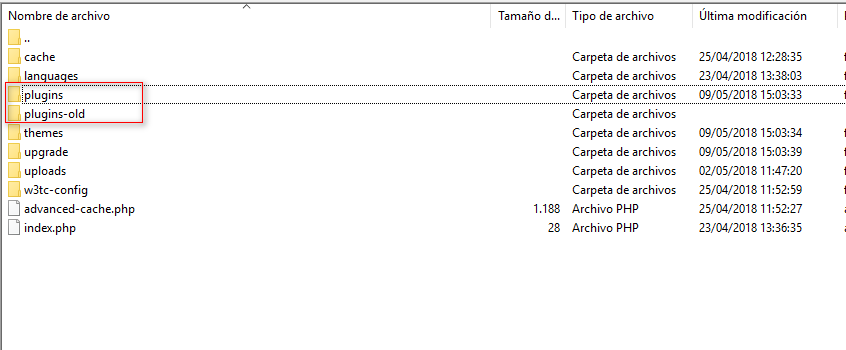
Hecho esto, intentaremos acceder de nuevo a la administración de nuestro WordPress. Si el causante del problema era un plugin, al haber renombrado la carpeta y creado una vacía, todos los plugins se desactivarán de forma automática. Para localizar el que causa el problema, deberíamos ir activando uno por uno hasta dar con él.
Modificar plantilla utilizada
Al igual que pasa con los plugins, hay ocasiones en los que el problema está en la plantilla utilizada debido a incompatibilidades con la versión de WordPress que estemos utilizando. En este caso, la solución pasaría por activar una de las plantillas por defecto que suele traer WordPress. Por ejemplo Twenty Seventeen o Twenty Sixteen, plantillas que vienen por defecto con la instalación de este CMS.
Para solucionar esto, lo que tenemos que hacer es localizar el tema que estamos utilizando actualmente y hacer un backup de él. Por defecto, los temas en WordPress se almacenan en la ruta “wp-content/themes”.
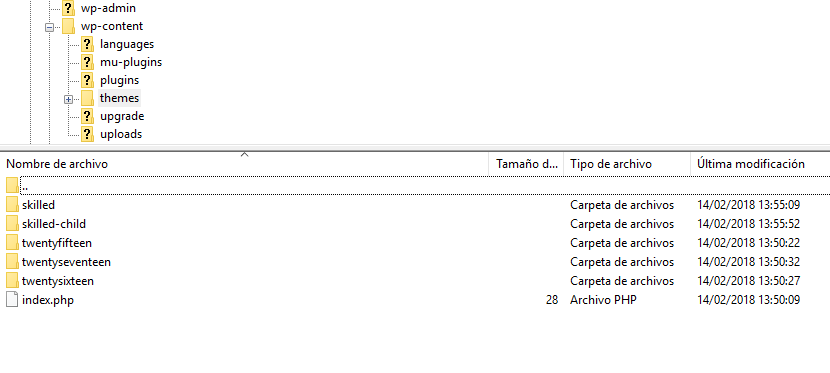
Una vez que hayamos realizado la copia de seguridad del tema, lo eliminaremos del sitio. A continuación intentaremos acceder a nuestra página web. WordPress activará entonces uno de sus temas por defecto, siempre y cuando lo tengamos en la carpeta “themes”. Si de esta forma podemos acceder a nuestro sitio, entonces habremos dado con el causante del problema. En este caso, deberemos corregir o actualizar nuestro tema.
Código PHP personalizado defectuoso
En ocasiones, podemos ser nosotros los causantes del problema al haber insertado código PHP personalizado en nuestra instalación de WordPress. Por ejemplo, dentro del archivo “functions.php”, o bien en algún archivo que forme parte de la plantilla. Para dar con la solución, lo primero que deberíamos hacer es activar el modo DEBUG que ofrece WordPress. De esta forma, se nos mostrará por pantalla más información referente al problema.
Para activarlo, deberemos editar el archivo “wp-config.php” que se encuentra en la raíz del sitio.
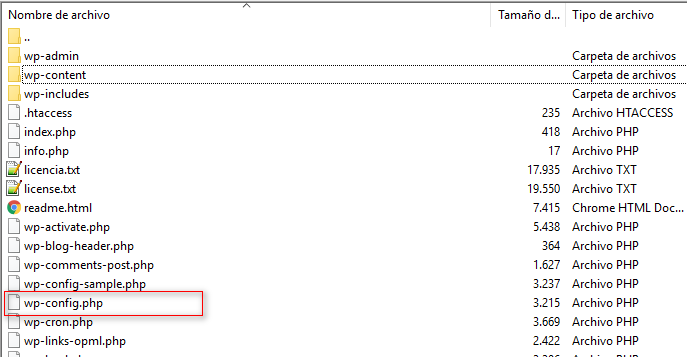
Una vez que lo tengamos abierto, deberemos añadir la línea “define (‘WP_DEBUG’, true);” justo encima de la línea con el mensaje “/* ¡Eso es todo, deja de editar! Feliz blogging */” y que está casi al final del archivo. Al final deberíamos tener algo parecido a lo que os mostramos en la siguiente imagen.
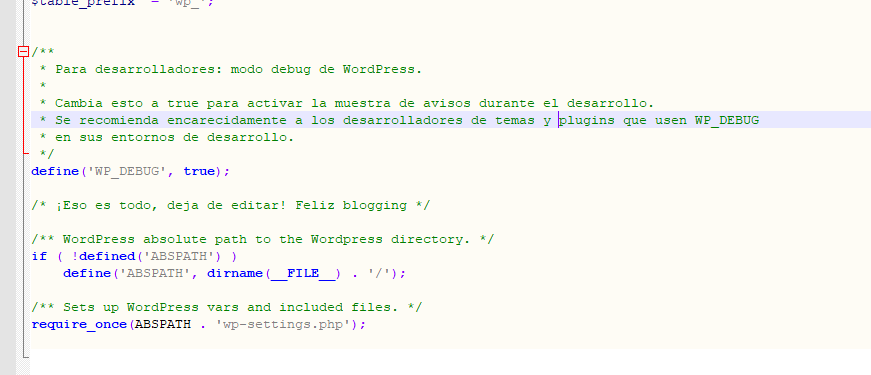
Tras guardar los cambios, recarga tu página para que aparezca por pantalla los errores de codificación que deberás solucionar para que tu portal vuelva a estar online.
Problemas relacionados con el servidor
Otro de los causantes del error 503, puede estar relacionado con el servidor. De forma habitual, estos errores suelen desaparecer de forma automática después de unos minutos. Si el error persiste pasado un tiempo, puede ser debido a que la instalación de tu WordPress está consumiendo todos los recursos. En este caso, deberás ponerte en contacto con tu proveedor de alojamiento web para ver la posibilidad de aumentar esos recursos o cambiar a un plan más potente.
Otra de las acciones que podemos llevar a cabo para liberar los recursos consumidos del servidor, es limitar la velocidad de rastreo de Google. Como mucho de vosotros sabéis, para rastrear las páginas web, Google utiliza unos scripts conocidos como “arañas”. Si bien no es algo común, este proceso de rastreo puede afectar los recursos de tu servidor y, por lo tanto, ralentizar tu sitio. Para eludir esto y deshacerte del error 503, puedes limitar la frecuencia de rastreo de Google usando Google Search Console.
Para ello, lo primero que deberemos hacer es entrar en Google Search Console y seleccionar nuestro sitio web. Una vez dentro, pulsaremos en el engranaje que aparece en la esquina superior derecha, y de todas las opciones que aparecen elegiremos “Configuración del sitio”
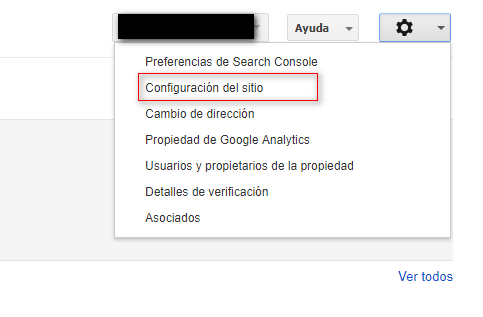
En la pantalla siguiente, tendremos que marcar la opción “Limitar la frecuencia de rastreo máxima de Google” desplazando el control deslizante hacia el lado izquierdo.
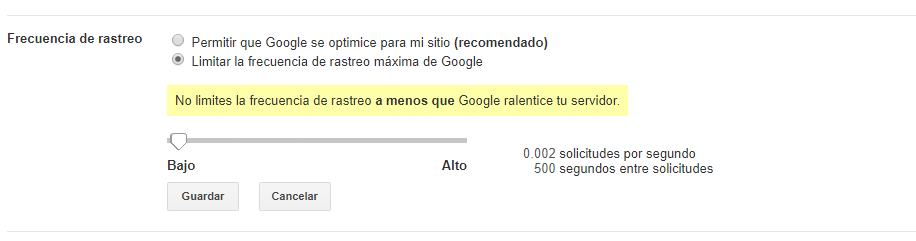
De forma habitual, el error 503 servicio no disponible suele estar provocado por alguno de los motivos que hemos visto a lo largo de nuestro White Paper. Lo único que debemos hacer es ir probando casos hasta dar con la solución que nos permita tener de nuevo online nuestra página web.


Buen artículo.
Yo cuando ha pasado algo así, he borrado el plugin (el último casi siempre es el culpable)
Con eso debe desaparecer el problema.
Otra cosa que ha pasado es usar un plugin con una versión no compatible, entonces no te queda otra que, o volver a la versión del plugin (Una muerte), o quitar el plugin.
Buen artículo.